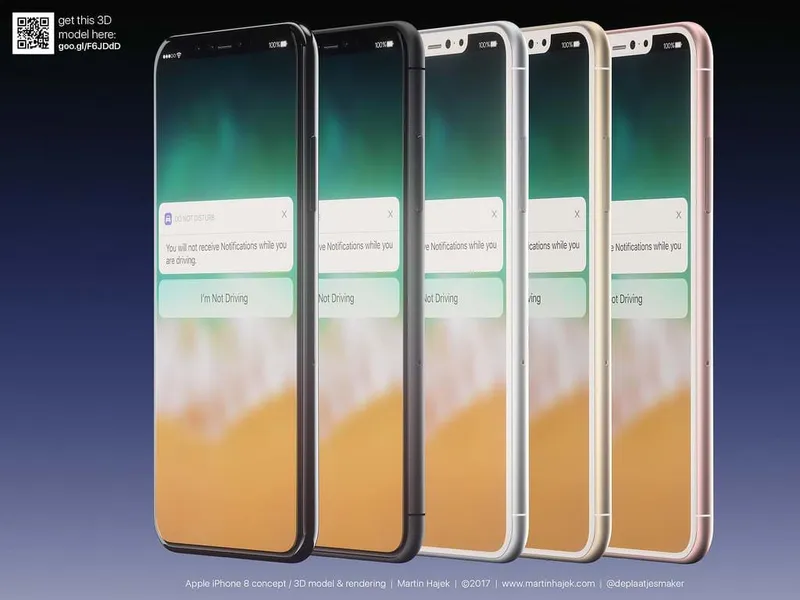iPhone 8 Plus oder iPhone X – Welches ist besser?
Eine detaillierte Analyse der beiden iPhone Modelle
Seit der Einführung des ersten iPhones im Jahr 2007 hat sich die Smartphone-Industrie drastisch verändert. Apple hat seitdem immer wieder neue Modelle auf den Markt gebracht, die immer leistungsstärker und fortschrittlicher sind. Im Jahr 2017 hat Apple gleich zwei neue Modelle vorgestellt – das iPhone 8 Plus und das iPhone X. Beide Modelle haben ähnliche Funktionen, aber welches ist besser? In diesem Artikel werden wir eine detaillierte Analyse der beiden Modelle durchführen, um herauszufinden, welches der beiden das bessere Smartphone ist.
Design und Display
Das iPhone 8 Plus und das iPhone X haben beide ein elegantes Design, aber es gibt einige wichtige Unterschiede. Das iPhone 8 Plus hat ein 5,5-Zoll-Display mit einer Auflösung von 1080 x 1920 Pixeln, während das iPhone X ein 5,8-Zoll-Display mit einer Auflösung von 1125 x 2436 Pixeln hat. Das bedeutet, dass das iPhone X ein größeres und schärferes Display hat. Außerdem hat das iPhone X ein randloses Display, während das iPhone 8 Plus oben und unten noch einen Rand hat. Das macht das iPhone X zu einem beeindruckenderen und moderneren Gerät.
Auch beim Material gibt es Unterschiede. Das iPhone 8 Plus besteht aus Aluminium und Glas, während das iPhone X ein Gehäuse aus Edelstahl und Glas hat. Das macht das iPhone X robuster und widerstandsfähiger gegenüber Kratzern und Stürzen.

Kamera
Die Kamera ist ein wichtiger Faktor bei der Entscheidung für ein Smartphone. Das iPhone 8 Plus hat eine Dual-Kamera mit 12 Megapixeln, während das iPhone X eine Dual-Kamera mit 12 Megapixeln und eine Frontkamera mit 7 Megapixeln hat. Beide Kameras haben ähnliche Funktionen wie optische Bildstabilisierung, Porträtmodus und 4K-Videoaufnahme. Allerdings hat das iPhone X eine neuere Technologie namens „TrueDepth-Kamera“, die es ermöglicht, Selfies mit Porträtmodus aufzunehmen. Auch die Gesichtserkennungsfunktion, Face ID, basiert auf dieser Technologie. Das macht das iPhone X in Bezug auf die Kamerafunktionen etwas fortschrittlicher als das iPhone 8 Plus.
Leistung und Batterie
Das iPhone 8 Plus und das iPhone X haben beide den A11 Bionic Chip von Apple, der sehr leistungsstark ist. Es gibt jedoch einige Unterschiede in der Batterielebensdauer. Das iPhone 8 Plus hat eine etwas längere Akkulaufzeit als das iPhone X, aber das iPhone X unterstützt drahtloses Laden, was für viele Nutzer ein großer Vorteil ist. Außerdem hat das iPhone X eine verbesserte Wasserdichtigkeit, was es zu einem widerstandsfähigeren Gerät macht.
Preis
Ein weiterer wichtiger Faktor bei der Entscheidung für ein Smartphone ist der Preis. Das iPhone 8 Plus ist etwas günstiger als das iPhone X, aber der Preisunterschied ist nicht sehr groß. Das iPhone X ist aufgrund seiner fortschrittlicheren Technologie und des moderneren Designs etwas teurer, aber es bietet auch mehr Funktionen und verbesserte Leistung.
Fazit
Nach dieser detaillierten Analyse können wir festhalten, dass das iPhone X das bessere Smartphone ist. Es hat ein beeindruckenderes Design, fortschrittlichere Technologie und bietet mehr Funktionen als das iPhone 8 Plus. Allerdings ist das iPhone 8 Plus immer noch ein sehr gutes Smartphone mit ähnlichen Funktionen und Leistung. Letztendlich hängt die Entscheidung zwischen diesen beiden Modellen von den individuellen Bedürfnissen und Vorlieben jedes Nutzers ab. Aber egal für welches Modell man sich entscheidet, beide sind leistungsstarke und hochwertige Geräte, die die Erwartungen von Apple-Fans erfüllen werden.
iPhone 8 Plus oder iPhone X – Welches ist besser? Diese Frage kann nicht eindeutig beantwortet werden, da beide Modelle ihre eigenen Vor- und Nachteile haben. Es kommt letztendlich auf die persönlichen Präferenzen und das Budget an. Eines ist jedoch sicher – sowohl das iPhone 8 Plus als auch das iPhone X sind erstklassige Smartphones, die die Erwartungen von Apple-Fans erfüllen werden.